[GIẢI ĐÁP] Email mã hóa là gì? Cách mã hóa Gmail, Outlook và các webmail khác
Ngày nay, việc bảo vệ thông tin cá nhân trở nên ngày càng quan trọng. Mã hóa email là một biện pháp quan trọng để đảm bảo rằng thông tin của bạn không bị lộ ra ngoài khi gửi và nhận email. Để hiểu rõ về Email mã hóa, cũng như các bước thực hiện việc mã hóa, hãy cùng iRecovery theo dõi bài viết dưới đây.

Email mã hóa là gì?
Email mã hóa là quá trình chuyển đổi thông điệp email thành dạng mật mã để chỉ có người nhận có khóa giải mã mới có thể đọc được nội dung của email. Vì vậy, dù cho hacker và kẻ xâm nhật có chiếm được dữ liệu từ các Email, sẽ không thể nào biết được trong file chứa những thông tin gì, nó giúp bảo vệ thông tin cá nhân
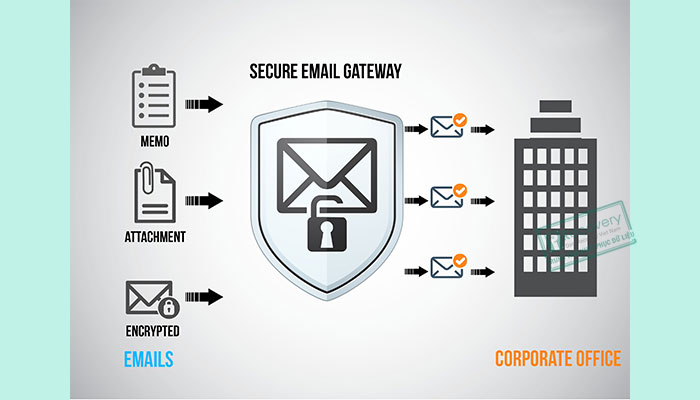
Cách mã hóa Gmail, Outlook và các webmail khác
Cách mã hóa email khi sử dụng gmail
Bước 1: Mở Gmail và soạn Email mới:
Nhấn vào nút "Soạn" ở góc trái trên cùng của giao diện Gmail để bắt đầu soạn email mới.
Bước 2: Trong cửa sổ soạn thư, bạn sẽ thấy một biểu tượng hình 3 chấm ở phía dưới bên phải của cửa sổ. Nhấn vào đó.
Từ menu xuất hiện, chọn "Bí mật" > Thiết Lập cài đặt bảo mật:
Sau khi chọn "Bí mật", một cửa sổ mới sẽ hiển thị cho phép bạn thiết lập các tùy chọn bảo mật. Bạn có thể chọn một trong các tùy chọn sau:
Hạn chế thời gian mở thư: Đặt một khoảng thời gian mà email sẽ tự động hủy sau khi đến hạn. Người nhận sẽ không thể xem email sau thời gian này.
Yêu cầu mã xác minh: Gửi một mã xác minh qua tin nhắn văn bản cho người nhận, người đó sẽ cần nhập mã này để xem nội dung email.
Yêu cầu mật khẩu: Thiết lập một mật khẩu để bảo vệ email. Người nhận sẽ cần nhập mật khẩu này để xem nội dung email.
Cảnh báo không sao chép, in hoặc tải xuống: Ngăn chặn người nhận sao chép, in hoặc tải xuống nội dung email.
Bước 3: Sau khi bạn hoàn tất cài đặt bảo mật theo ý muốn, chỉ cần viết nội dung email và thêm địa chỉ email của người nhận.
Nhấn nút "Gửi" như thường lệ để gửi email.



Email gửi bằng Confidential Mode sẽ được đánh dấu bằng một biểu tượng chìa khóa nhỏ trong hộp thư đến. Bạn có thể nhấp vào email để xem cài đặt bảo mật đã được áp dụng và quản lý chúng.
Cách mã hóa email khi sử dụng Outlook và cá webmail khác
Bước 1: Mở Outlook và soạn Email Mới
Khởi động Outlook và đăng nhập vào tài khoản email của bạn.
Nhấn vào nút "Soạn" hoặc "Tạo Email" để bắt đầu soạn email mới.
Bước 2: Trong cửa sổ soạn thư, tìm và nhấn vào tab "Options" ở thanh công cụ trên cùng của cửa sổ.
Trong mục "More Options", bạn sẽ thấy một tùy chọn "Message Options". Nhấn vào đó.
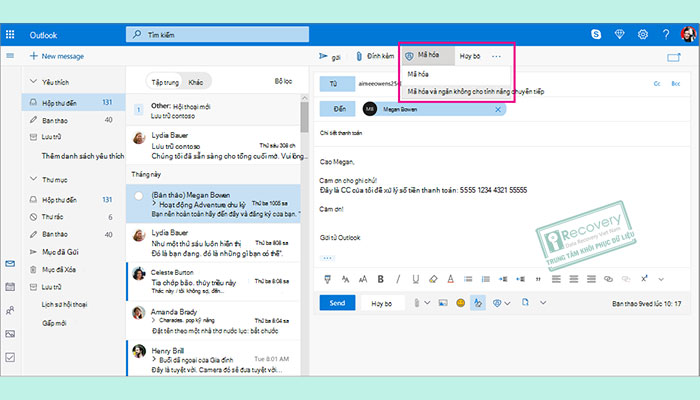
Chọn Mã Hóa Email:
Trong cửa sổ "Properties" của email, bạn sẽ thấy một phần có tiêu đề "Security Settings".
Ở phần này, đảm bảo hộp kiểm "Encrypt message contents and attachments" đã được chọn. Bạn cũng có thể chọn "Add digital signature to this message" để thêm chữ ký số vào email của mình.
Bước 3: Sau khi bạn đã thiết lập cài đặt mã hóa theo ý muốn, viết nội dung email và thêm địa chỉ email của người nhận. Nhấn nút "Gửi" như thường lệ để gửi email.
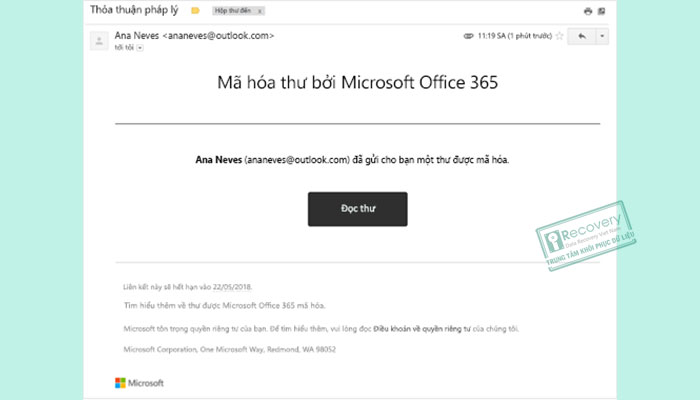
Trong một số trường hợp, Outlook có thể yêu cầu bạn xác nhận hoặc cung cấp mật khẩu trước khi gửi email mã hóa.
Cách mã hóa email ở các webmail khác:
Ngoài Gmail và Outlook, nhiều dịch vụ email khác như Yahoo Mail, AOL Mail cũng cung cấp tính năng mã hóa email thông qua giao thức TL

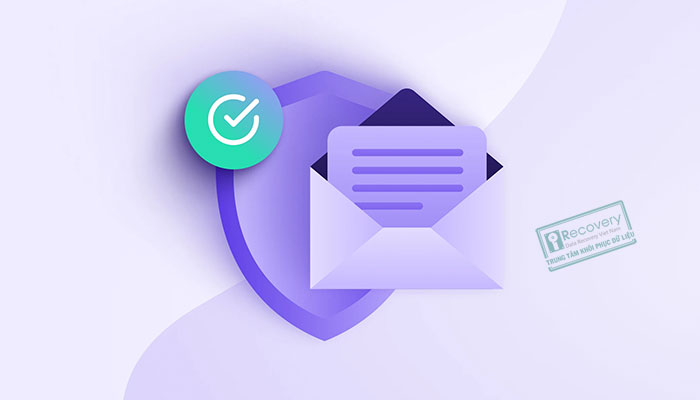
Hy vọng bài viết hữu ích với bạn, nếu có bất kỳ thắc mắc nào hãy liên hệ iRecovery theo Hotline: 0965 300 130 để được hỗ trợ tận tình.





